Ha azt veszi észre, hogy a kuka ikon eltűnt valahol az asztalon, ne essen kétségbe. Visszahelyezheti a kosarat a helyére, és többféleképpen is. Ha az ikon a tweaker program munkája miatt eltűnt, használja a saját eszközeit. Ellenkező esetben szabványos operációs rendszer eszközöket kell használnia, vagy a rendszerleíró adatbázissal kell működnie.
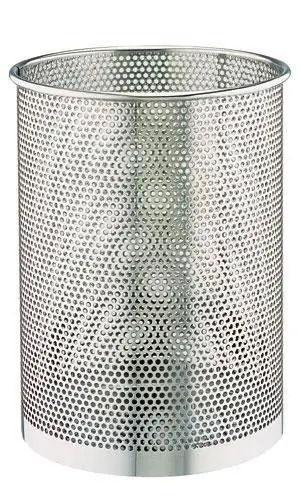
Utasítás
1. lépés
Ha Windows Vista vagy Seven operációs rendszert használ, lépjen a "Vezérlőpult" oldalra. Ehhez kattintson a bal egérgombbal (LMB) a "Start" menüre, és lépjen a "Vezérlőpult" elemre. Ezután kattintson a "Testreszabás" linkre, és válassza az "Asztali ikonok módosítása" lehetőséget. Megnyílik az "Asztali ikonok" ablak - keresse meg a "Lomtár" parancsikont, és tegyen egy pipát előtte, majd hajtsa végre a módosításokat az "OK" gombra kattintva.
2. lépés
Egy másik módszer az OS rendszerleíró adatbázisának módosítása. És jobb lesz, ha szakemberek csinálják, vagy inkább a Microsoft speciális segédprogramja - ez automatikusan elvégzi a szükséges változtatásokat a rendszerleíró adatbázisban. Letöltheti a vállalat hivatalos weboldaláról a linkr
3. lépés
Nyissa meg a letöltött segédprogramot, olvassa el a licencszerződést és jelölje be az "Elfogadom" négyzetet. Ezután kattintson a "Tovább" gombra, és zárja be az ablakot, amikor a telepítés befejeződött. A program felajánlja a számítógép újraindítását - egyetért. Újraindítás után a kuka ikon az asztalon lesz.
4. lépés
Ha a segédprogram nem felel meg Önnek, végezzen módosításokat a rendszerleíró adatbázisban egy szokásos rendszerleíró szerkesztő segítségével. Kattintson a jobb gombbal a "Sajátgép" ikonra, és válassza a legördülő menü "Beállításszerkesztő" elemét. Megteheti másként is - nyomja meg a Win + R billentyűkombinációt, és a megjelenő beviteli mezőbe írja be a regedit parancsot, majd kattintson az "OK" gombra.
5. lépés
Szüksége van a HideDesctopIcons rendszerleíró kulcsra. És a HKEY_CURRENT_USER ágban található. Ezután keresse meg a Szoftver -> Microsoft -> Windows -> CurrentVersion -> Intéző -> HideDesktopIcons bejegyzéseket. Keresse meg a {645FF040-5081-101B-9F08-00AA002F954E} paramétert, kattintson rá a jobb gombbal. Most válassza a helyi menüben a "Módosítás" lehetőséget, írja be a "0 (nulla)" értéket a megfelelő mezőben megnyíló ablakba, és zárja be, mentse a változtatásokat az "OK" gombra kattintva.
6. lépés
Most csak be kell zárnia a rendszerleíróadatbázis-szerkesztőt, és újra kell indítania a számítógépet. Újraindítás után a kuka parancsikon megjelenik az asztalon.






